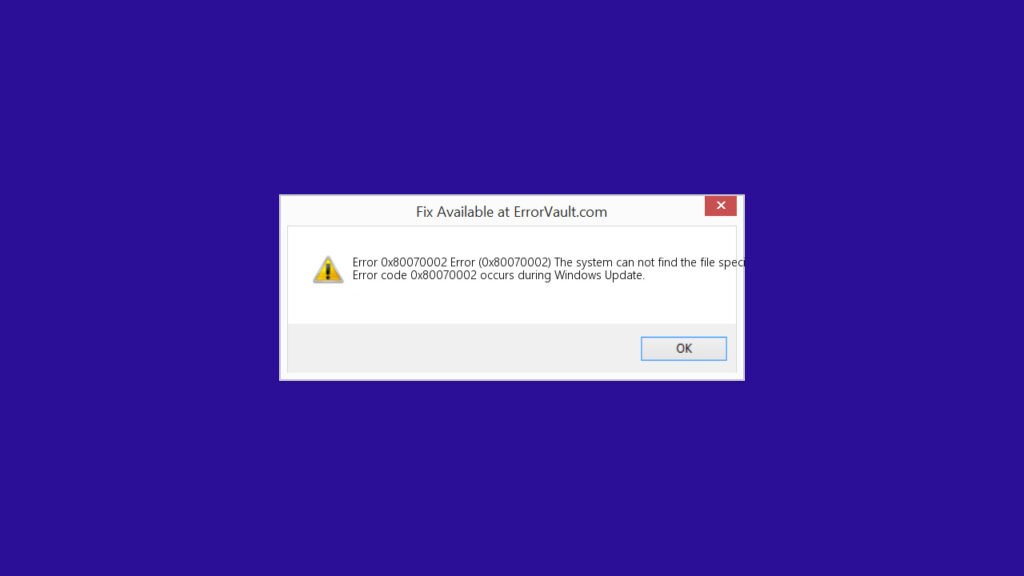Error 0x80070002, atau “The System Cannot Find The File Specified,” adalah kesalahan umum di Windows yang sering terjadi saat pengguna mencoba melakukan tindakan seperti memperbarui sistem, menginstal aplikasi, atau menjalankan proses tertentu. Kesalahan ini menunjukkan bahwa sistem operasi tidak dapat menemukan file atau lokasi yang diperlukan untuk menyelesaikan tugas yang diminta.
Penyebab Umum Error 0x80070002
1. File atau Lokasi yang Hilang atau Tidak Ada
Kesalahan ini terjadi ketika file atau lokasi yang diperlukan oleh sistem tidak ada atau telah dihapus.
2. Masalah dengan Pembaruan Windows
Pembaruan Windows yang tidak lengkap atau terganggu bisa menyebabkan kesalahan ini muncul.
3. Pengaturan yang Salah atau Tidak Sesuai
Kesalahan konfigurasi atau pengaturan yang tidak benar dalam sistem juga dapat menyebabkan error 0x80070002.
4. Masalah dengan Pemulihan Sistem atau Cadangan
Jika Anda mencoba menggunakan sistem pemulihan atau cadangan, kesalahan ini dapat terjadi jika file yang diperlukan tidak ditemukan.
Cara Mengatasi Error 0x80070002
1. Jalankan Windows Update Troubleshooter
Langkah pertama adalah menggunakan alat bawaan Windows untuk memperbaiki masalah dengan pembaruan.
- Buka Settings > Update & Security > Troubleshoot.
- Pilih Windows Update dan klik Run the troubleshooter.
- Ikuti instruksi yang diberikan untuk menyelesaikan proses.
2. Hapus File Temporary Update
File temporary dari pembaruan Windows yang mungkin rusak bisa menjadi penyebab error ini.
- Buka Command Prompt sebagai administrator.
- Ketik perintah berikut satu per satu dan tekan Enter setelah masing-masing:

- Restart komputer Anda dan coba instal pembaruan lagi.
3. Periksa dan Perbaiki Registry
Kesalahan dalam registry juga dapat menyebabkan masalah ini.
- Tekan Win + R, ketik
regedit, dan tekan Enter untuk membuka Registry Editor. - Pastikan untuk membuat cadangan registry sebelum melakukan perubahan.
- Telusuri dan perbaiki entri registry yang berkaitan dengan masalah tersebut.
4. Periksa dan Perbaiki File Sistem
Gunakan System File Checker (SFC) untuk memeriksa dan memperbaiki file sistem yang rusak.
- Buka Command Prompt sebagai administrator.
- Ketik
sfc /scannowdan tekan Enter. - Tunggu hingga proses selesai dan ikuti instruksi yang diberikan.
5. Buat Akun Pengguna Baru
Jika masalahnya terkait dengan profil pengguna yang rusak, membuat akun pengguna baru dapat membantu.
- Buka Settings > Accounts > Family & other users.
- Klik Add someone else to this PC dan ikuti instruksi untuk membuat akun baru.
- Login dengan akun baru dan coba jalankan tugas yang menyebabkan error.
Kesimpulan
Error 0x80070002: The System Cannot Find The File Specified dapat disebabkan oleh berbagai faktor, termasuk file atau lokasi yang hilang, masalah dengan pembaruan Windows, pengaturan yang salah, atau masalah dengan sistem pemulihan atau cadangan. Dengan mengikuti langkah-langkah di atas, Anda dapat mengatasi kesalahan ini dan mengembalikan fungsionalitas penuh pada sistem Windows Anda.
FAQ tentang Error 0x80070002: The System Cannot Find The File Specified
1. Apa penyebab umum dari error 0x80070002?
Penyebab umum termasuk file atau lokasi yang hilang, masalah dengan pembaruan Windows, pengaturan yang salah, atau masalah dengan sistem pemulihan atau cadangan.
2. Bagaimana cara menjalankan Windows Update Troubleshooter?
Buka Settings > Update & Security > Troubleshoot, pilih Windows Update, dan klik Run the troubleshooter.
3. Apa itu System File Checker (SFC) dan bagaimana cara menggunakannya?
System File Checker (SFC) adalah alat bawaan Windows untuk memeriksa dan memperbaiki file sistem yang rusak. Jalankan Command Prompt sebagai administrator, ketik sfc /scannow, dan tekan Enter.
4. Kapan saya harus membuat akun pengguna baru?
Jika masalah terkait dengan profil pengguna yang rusak, membuat akun pengguna baru dapat membantu mengatasi error 0x80070002.
5. Bagaimana cara mereset komponen pembaruan Windows?
Jalankan Command Prompt sebagai administrator dan ikuti langkah-langkah untuk menghentikan layanan pembaruan, mengubah nama folder pembaruan, dan memulai kembali layanan pembaruan.